Создание сценариев на JavaScript и VBScript
Чтобы создать с помощью Tag Inspector шаблон сценария для "оживления" некоторого элемента страницы, необходимо:
- В окне ресурсов перейти на вкладку Tag Inspector.
- В окне документов щелкнуть на теге элемента, с которым должен быть связан сценарий; при этом на панели Tag Inspector будут представлены разрешенные для элемента атрибуты и события.
- Щелкнуть на событии, инициирующем выполнение сценария, и в соседней ячейке в раскрывающемся списке выбрать язык сценария (рис. 6.16); независимо от выбранного языка на экране появится диалоговое окно, в котором следует ввести имя функции-обработчика события (по умолчанию имя функции совпадает с типом события), формальные параметры (если требуется) и щелкнуть на кнопке ОК.
В результате выполнения описанной процедуры в код документа будет вставлен шаблон для создания сценария и вызов функции-обработчика (рис. 6.17).
Кроме того, имя функции-обработчика будет помещено в список сценариев (рис. 6.18). Это позволяет отслеживать использованные имена функций и при необходимости связать сценарий с каким-либо другим Событием или элементом. При наличии в списке хотя бы одной функции-обработчика в нем появляется пункт Clear Cashed Values… (Очистить буфер), выбор которого приводит к удалению из списка (после подтверждения) всех функций. Это удаление не влияет на код страницы.
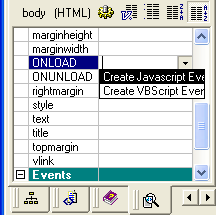
Рис. 6.16. Выбор языка сценария
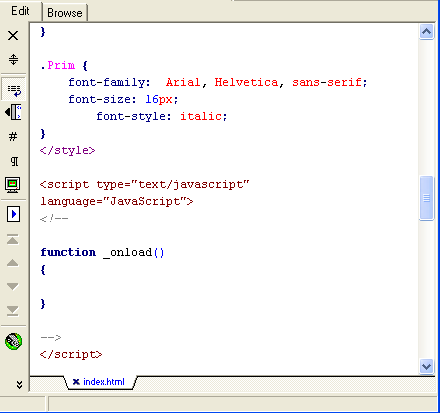
Рис. 6.17. Шаблон сценария, сгенерированный HomeSite
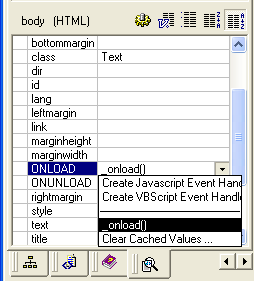
Рис. 6.18. Просмотр списка сценариев
